
Выделить нужные таблицы и нажать ОК.
Здание 2. Создайте простую форму с помощью кнопки Новый Объект.
Порядок работы:
1. Выберите вкладку Таблицы
2. Выделите таблицу Список (Автоформу можно строить при открытой и закрытой таблице).
Замечание. Автоформа создает форму, в которой отображаются все поля и записи выбранной таблицы или запроса. Каждое поле располагается на отдельной строке, с левой стороны от которой отображается надпись к данному полю. С помощью автоформы можно просматривать или вводить данные.
3. Щелкните
по кнопке раскрытия списка, расположенной
рядом с кнопкой
![]() - Новый объект на панели
инструментов и выберите элемент
Автоформа. Появится автоформа,
представленная на рис. 1
- Новый объект на панели
инструментов и выберите элемент
Автоформа. Появится автоформа,
представленная на рис. 1
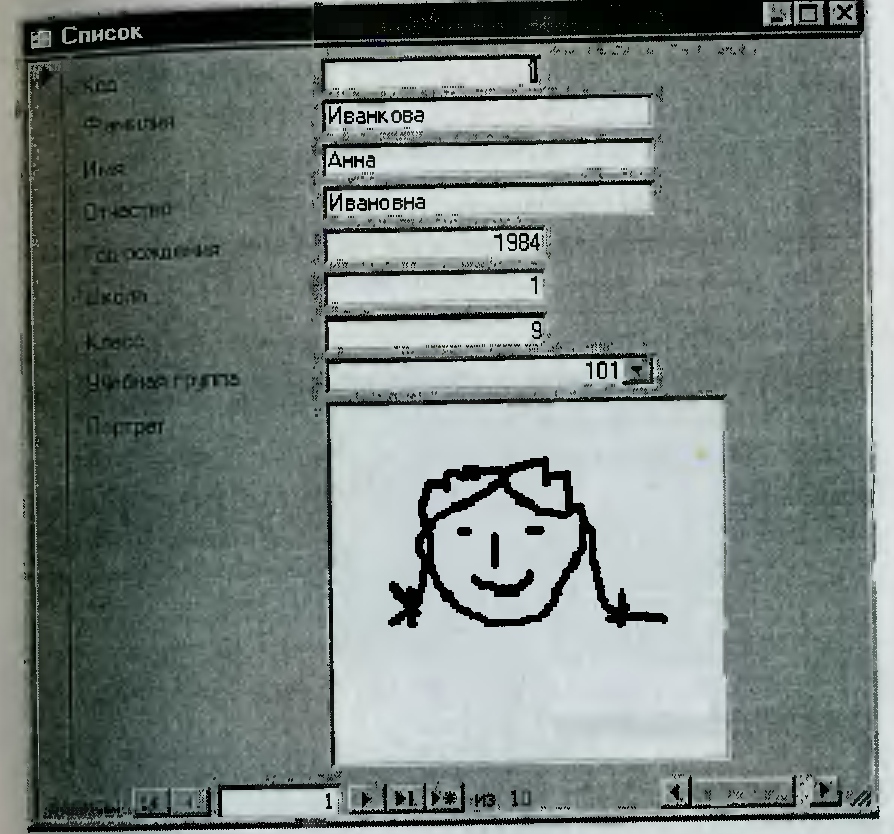
Рис.1
4. Сохраните автоформу с именем Список.
5. Закройте автоформу, ответив ДА
Здание 3. Создайте форму с помощью Мастера форм.
Порядок работы:
Выберите вкладку Формы.
Нажмите кнопку Создать.
В диалоговом окне Новая форма выберите Мастер форм. Описание Мастера появляется в левой части окна. В нижнем поле имя таблицы или запроса в качестве источника данных можно не указывать. Нажмите ОК.
В поле Таблицы/ запросы выберите таблицу Список, в поле Доступные поля выберите поля Фамилия, Имя и перенесите их в поле Выбранные поля.
Из таблицы Личные данные выберите поля БД, ТРПП, ТОСП.
Нажмите кнопку Далее.
Выберите внешний вид формы - Табличный. Нажмите кнопку Далее.
Выберите стиль (например, Обычный). Нажмите кнопку Далее.
Задайте имя формы Успеваемость. Нажмите кнопку Готово.
Закройте форму.
Здание 4. Создайте форму с помощью автоформ.
Порядок работы:
Нажмите кнопку Создать.
Замечание. При выборе элемента Автоформа: в столбец, ленточная или табличная, форма создается автоматически.
Выберите Автоформа ленточная.
Выберите таблицу Личные данные. Нажмите ОК.
Сохраните форму под именем Личные данные.
Закройте форму.
Самостоятельное задание. 1. Изготовьте автоформу в столбец для таблицы Список (Список учеников).
2. Изготовьте табличную автоформу для таблицы Группы (Номера групп).
Здание 5. Создайте формы без помощи Мастера.
Порядок работы:
Выберите закладку Формы. Нажмите кнопку Создать.
Выберите режим Конструктор.
Выберите таблицу Список. Нажмите ОК.
Одновременно с окном Конструктора появится список полей таблицы Список, которые можно добавлять в форму или отчет. Если список не появился, то нажать кнопку на панели
Инструментов
![]() — Список полей. Выделите поля
Фамилия, Имя, Отчество,Учебная группа,
Портрет (для выделения
используйте клавишу Ctrl).
Перетащите их в область данных.
— Список полей. Выделите поля
Фамилия, Имя, Отчество,Учебная группа,
Портрет (для выделения
используйте клавишу Ctrl).
Перетащите их в область данных.
Закройте окно списка полей.
Расположите элементы удобно по полю.
Замечания. 1. Для независимого друг от друга перемещения элементов следует захватить их мышкой за левый верхний квадрат большего размера, иначе подпись и поле будут
передвигаться вместе. 2. С помощью
кнопок![]() меняется
соответственно цвет фона, текста,
линии/границы.
меняется
соответственно цвет фона, текста,
линии/границы.
Задайте размер текста поля Фамилия равным 18. Для увеличения размера надписи выполните команду Формат/ Размер/ по размеру данных.
Сохраните форму с именем Ученик.
Формы могут быть выведены на экран в трех видах: режим Конструктора (рис. 2), режим формы (рис. 3) и режим таблицы. Просмотрите все варианты.
10. Закройте форму

Рис. 3
Здание 6. Добавьте в таблицу Список логическое поле «Собирается поступить в институт, значения которого «Да» или «Нет». Добавьте это поле в форму.
Порядок работы:
Откройте таблицу Список в режиме Конструктор. Добавьте новое поле Институт логического типа.
Перейдите на закладку Формы и откройте форму Ученик в режиме Конструктор.
Откройте список полей и перетащите поле Институт на область данных.
Перейдите в режим формы и установите флажок у троих студентов.
Закройте форму.
Здание 7. Создайте кнопочную форму Заставка.
Порядок работы:
Создайте новую форму в режиме Конструктор.
Задайте размеры: ширина - 10 см, высота - 7 см.
Сохраните форму с именем Заставка.
Вставьте на форму элемент надпись и введите « База данных «КПК»
Для переноса данных во вторую строку нажмите [Shift]+[Enter],
5. Нажмите [Enter]
6. Установите размер букв - 18, выравнивание по центру, цвет фона - голубой. Выполните команду Формат/ Размер/ по размеру данных.
7. Растяните надпись по ширине окна.
8. Поместите на форму элемент кнопка. Появится окно Создание кнопок, представленное на рис. 4

Рис. 4
9. Выберите категорию Работа с формой, а действие - Открытие формы. Нажмите Далее
10. Выберите форму Список. Нажмите Далее
11. Установите переключатель в положение Текст и введите Список. Нажмите Далее
12. Задайте имя кнопки Список. Нажмите Готово
Самостоятельно создайте кнопки для форм Успеваемость и Номера групп
В результате вы получите форму, представленную на рис. 5.

Рис. 5
Перейдите в режим формы и попробуйте нажатие кнопок.
Чтобы форма Заставки автоматически появлялась при запуске БД, выполните команду Сервис/ Параметры запуска. Выберите данную форму в списке.
Закройте форму.
Здание 8. Создайте кнопочную форму при помощи Диспетчера кнопочных форм.
Выполните команду Сервис/ Надстройки/ Диспетчер кнопочных форм.
Н
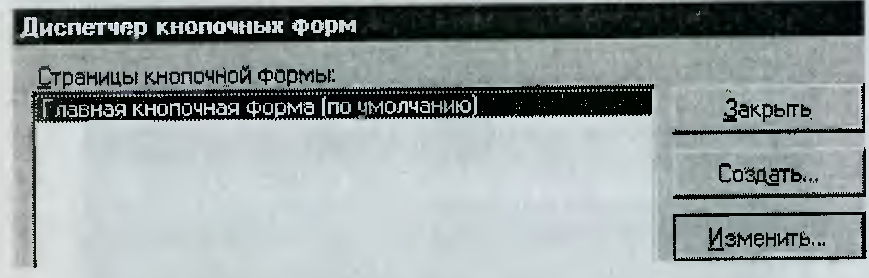 ажмите
кнопку
Изменить.
ажмите
кнопку
Изменить.Нажмите кнопку Создать. Измените содержимое полей Текст, Команда, Форма соответственно на Список учеников, Открытие формы в режиме редактирования, Список.
Нажмите ОК.
5 .
Аналогично в окне
Изменение создайте еще два
элемента кнопочной формы: Личные данные,
кнопка открывает форму
Личные данные в режиме
редактирования.
Успеваемость - форма
Успеваемость, в режиме
редактирования.
.
Аналогично в окне
Изменение создайте еще два
элемента кнопочной формы: Личные данные,
кнопка открывает форму
Личные данные в режиме
редактирования.
Успеваемость - форма
Успеваемость, в режиме
редактирования.
6. Добавьте кнопку закрытия БД. Для этого щелкните по кнопке Создать, наберите в поле Текст слово Выход, а в поле Команда - Выход из приложения. Закройте все окна
7 .
Перейдите на закладку
Формы и откройте окно
Кнопочная форма в режиме
Конструктор, измените цвет
надписи и название вашей БД. Сохраните
форму
.
Перейдите на закладку
Формы и откройте окно
Кнопочная форма в режиме
Конструктор, измените цвет
надписи и название вашей БД. Сохраните
форму
8. Перейдите в режим формы и испытайте.
В отчете представить: формы Список, Успеваемость, Список учеников, Номера групп, Личные данные, Ученик, Заставка.
Здание 9. Завершите работу с программой.
Порядок работы:
Сохраните все, если требуется.
Закройте все.
Выйдите из программы
Лабораторная работа № 5
Тема: «Создание и использование запросов»
Цели:
закрепить навыки по редактированию таблиц;
познакомится с основными видами запросов;
научиться создавать запросы на выборку различными способами.
Ход работы
Предположим, что вы хотите создать телефонную книгу или получить список всех учеников, классный руководитель которых один и тот же, используя конкретную БД. Подобную работу легко сделать с использованием запросов.
Задание 1. Откройте учебную БД, созданную на прошлом занятии.
Задание 2. Создайте запрос на выборку с именем номера телефонов.
Порядок работы
Выберите закладку Запросы. Нажмите кнопку Создать.
Выберите Конструктор, нажмите ОК.
Добавьте нужные таблицы (Личные данные и Список), щелкая по кнопке Добавить. Так как таблицы связаны, то между ними появится линия, обозначенная цифрами 1 («один-к- одному»), что представлено на рис. 1
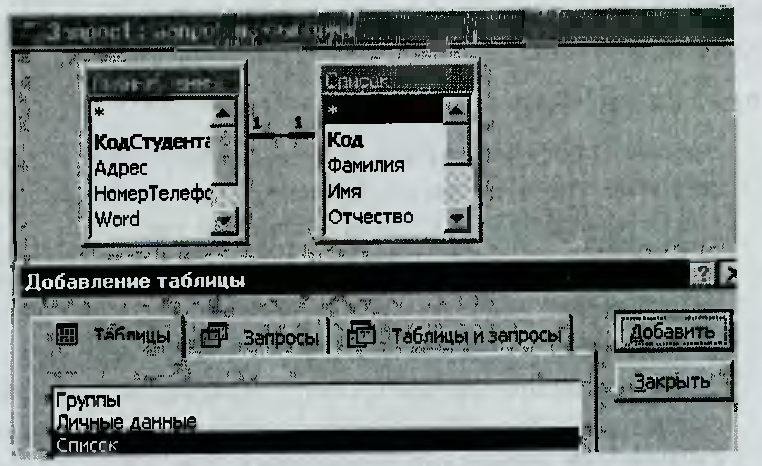
Рис. 1
Нажмите кнопку
Закрыть.
Появляется возможность выбора полей
из разных таблиц.
5. Выберите поля
Фамилия, Имя и
Отчество из таблицы
Список и
Номер телефона — из таблицы
Личные данные (рис. 2). Для этого
достаточно сделать двойной щелчок
мышкой по имени поля. Второй вариант -
перетащить мышкой название поля в клетки
запроса
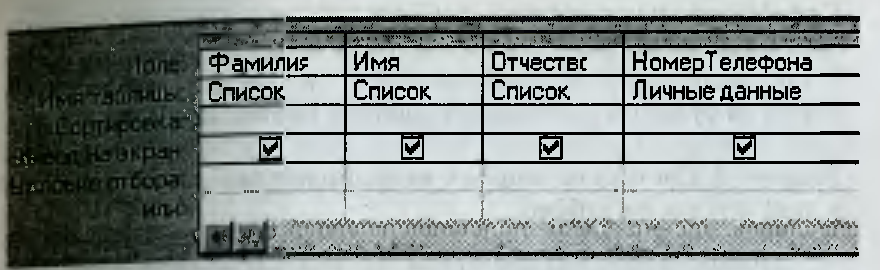
Рис. 2
6. Сохраните запрос с именем Номера телефонов и нажмите ОК
Щелкните по кнопке
 для выполнения запроса. Это самый
простой вид запроса на выборку. В
результате вы получаете новую таблицу
с другим набором полей.
для выполнения запроса. Это самый
простой вид запроса на выборку. В
результате вы получаете новую таблицу
с другим набором полей.Перейдите в Конструктор.
Замечание. Условие отбора можно включать аналогично включению фильтра. Например, телефонная книга для всех студентов, фамилии которых начинаются на букву «В», может быть получена с помощью включения условия Like «В*».
9. Получите это запрос (он представлен на рис. 3).

Рис. 3
10. Щелкните по кнопке для выполнения запроса.
11. Измените имя запроса, выбрав в меню пункт Файл/ Сохранит как/ Экспорт.
12. Наберите новое имя Выборка по В. Теперь на закладке Запросы будет два запроса.
Самостоятельное задание. 1. Составьте запрос на адреса девочек, имя которых «Анна». Сохраните запрос под именем Анна. 2. Составьте запрос на телефоны студентов, отчество которых начинается на букву «А». Сохраните под именем Выборка по А.
Задание 3. Составьте запрос с использованием логических операций в условии отбора.
Предположим, что вам нужно составить ведомость для выплаты стипендии всем студентам, которые учатся без троек.
Порядок работы
Создайте запрос в режиме Конструктор.
Добавьте таблицы Личные данные и Список.
Нажмите кнопку Закрыть. Появляется возможность выбора полей из разных таблиц.
Выберите поля Фамилия, Имя и Отчество из таблицы Список и поля БД, ТРПП и ТОСП - из таблицы Личные данные.
В строке Условие отбора под полями БД, ТРПП и ТОСП поставьте 4 Or 5 (рис. 4)

Рис. 4
6. Щелкните по кнопке для выполнения запроса.
7. Сохраните запрос под именем Успеваемость 1.
Самостоятельное задание. 1. Составьте запрос на студентов группы 2-1П, у которых оценка по курсу ТРПП 4 или 5; сохраните под именем Успеваемость2. 2. Составьте запрос на студентов групп 3-1П иЗ-2П, которые имеют оценку по БД и ТОСП 4 или 5; сохраните под именем УспеваемостьЗ.
Задание 4. Составьте запрос на выборку всех записей, кроме тех у которых указана фамилия Баранова с использованием Построителя выражений .
Порядок работы
Откройте запрос Номера телефонов в режиме Конструктор.
Удалите поле Номер телефона.
Добавьте поле Адрес.
Сохраните запрос под именем Адрес (Файл/ Сохранит как/ Экспорт).
5. Поставьте курсор в ячейку Условие отбора в столбце Фамилия, удалив предыдущую запись
6. Нажмите
кнопку
![]() -- Построить.
Появится окно, в котором можно строить
сложные запросы.
-- Построить.
Появится окно, в котором можно строить
сложные запросы.
7. Щелкните по кнопке Not, это слово появится в верхнем поле. Наберите «Баранов». Нажмите ОК.
Щелкните по кнопке для выполнения запроса.
Сохраните запрос под именем не_Баранова (Файл/ Сохранит как/ Экспорт).
Задание 5. Создайте вычисляемые поля.
Порядок работы
Создайте запрос в режиме Конструктор.
Добавьте таблицы Личные данные и Список.
Нажмите кнопку Закрыть. Появляется возможность выбора полей из разных таблиц.
Выберите поля Фамилия и Имя из таблицы Список и поля БД, ТРПП - из таблицы Личные данные.
Поставьте курсор правее ТРПП (на линии Поле).
6. Нажмите кнопку — Построить.
7. В появившемся окне введите выражение, представленное на рис. 5 и нажмите ОК

Рис. 5
8. Это выражение подставится в новое поле. Нажмите [Enter]
9. Сохраните запрос под именем Среднее
10. Щелкните по кнопке для выполнения запроса. Новое поле будет иметь имя Среднее
11. Закройте запрос
Задание 6. Завершите работу с программой
Лабораторная работа № 6
Тема: «Создание и использование запросов (продолжение)» Цели:
закрепить навыки по созданию таблиц;
продолжить знакомство с основными видами запросов;
научиться создавать запросы: на обновление, на добавление, на удаление, на создание таблицы;
научиться создавать перекрестные запросы.
Ход работы
Предположим, что изменилась специальность с 2203 на 2203-П, прошел год, и студенты перешли на следующий курс, некоторые закончили колледж, пришли новые. Нужно обновить БД.
Задание 1. Откройте БД, созданную на прошлых занятиях.
Порядок аботы 1. Откройте БД.
Самостоятельное задание. 1. Создайте новую таблицу Новая группа и текстовыми полями Фамилия, Имя, Отчество и числовым полем Учебная группа с полем подстановок из таблицы Группы. Для этого:
Внесите изменения в таблицу Группы (добавить группу 4-2П, Сменить классных руководителей).
Создайте Новую таблицу.
Задайте ключевое поле Код.
Заполните значениями: Сидорова Анна Ивановна, Петрова Инна Сергеевна, Сергеева Ирина Петровна, Куликова Ольга Дмитриевна. Номер группы 2-1П.
Сохраните и закройте таблицу.
Задание 2. Создайте запрос на обновление.
В таблице Список заменить код специальности 2203 на 2203-П.
Замечание. Это невозможно будет сделать при существующей структуре данных, т.к. поле Код специальности числовой, а надо заменить его на текстовый. Для этого:
перейти на закладку Таблицы;
открыть таблицу Список в режиме Конструктор;
исправить тип поля;
сохранить и закрыть таблицу.
Порядок работы
Создайте запрос в режиме Конструктор.
Добавьте таблицу Список.
Нажмите кнопку Закрыть. Появляется возможность выбора полей из разных таблиц.
Выберите поле Код специальности из таблицы Список, щелкнув по нему два раза.
Щелкните по стрелке рядом с кнопкой Тип запроса на панели инструментов (рис. 1) и выберите команду Обновление

Рис. 1
Введите условие замены: в поле Код специальности ввести новое значение. Условие отбора представлено на рис. 2
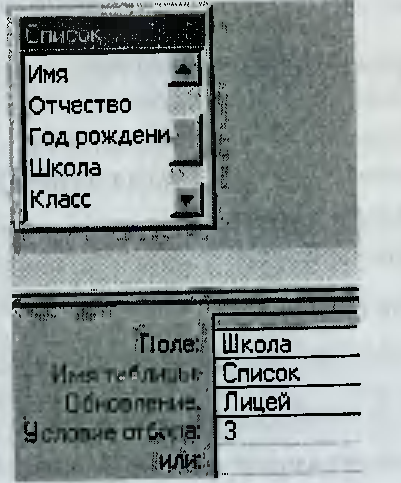
Рис. 2
Щелкните по кнопке ИИ— для выполнения запроса.
Подтвердите обновление записей. Перейдя в режим таблицы вы не увидите ни одной записи, т.к. задано условие 2203. Удалите Условие отбора и увидите результат замены.
Сохраните запрос под именем 2203-П.
Перейдите на закладку Таблицы, откройте таблицу Список и посмотрите результат применения запроса.
Самостоятельное задание. Создайте запрос 2203, который изменяет Код специальности 2203-П на 2203.
Задание 3. Постройте запрос на удаление.
Примечание. Нужно удалить записи студентов, которые закончили колледж (группа 4-1П). Предварительно разорвите связь Список — Личные данные.
Создайте запрос в режиме Конструктор.
Добавьте таблицу Список. Нажмите кнопку Закрыть.
Щелкните по стрелке рядом с кнопкой Тип запроса на панели инструментов и выберите команду Удаление.
Выберите поле Группа, щелкнув по нему два раза.
5. Введите условие отбора 4-1П
Замечание. Для предварительного просмотра удаляемых записей щелкните по кнопке — Вид. Для возврата в режим Конструктор снова щелкните по ней. Любые изменения следует вносить в режиме Конструктор.
6. Щелкните по кнопкее для выполнения запроса. Появится сообщение, что процесс удаления будет необратим. Подтвердите удаление.
7. Сохраните запрос под именем Удаление и закройте
8. Откройте таблицу Список и убедитесь, что записи удалились.
9. Откройте таблицу Личные данные и удалите записи с номерами, удаленными в таблице Список.
Самостоятельное задание. Создайте запросы на обновление с именами 2-31П, 3-41П, 3-42П, которые переводят студентов на следующий курс.
Задание 4. Постройте запрос на добавление.
Примечание. Записи из таблицы Новая группа нужно добавить в таблицу Список. Предварительно откройте схему БД и в связи таблиц Личные данные и Список уберите переключатель Обеспечение целостности.
Порядок работы
Создайте запрос в режиме Конструктор.
Добавьте таблицу Новая группа. Нажмите кнопку Закрыть.
Выберите поля, которые нужно добавить (Фамилия, Имя, Отчество, Учебная группа). Нажмите на стрелку рядом с кнопкой Тип запроса и выполните команду Добавление.
4. Выберите таблицу Список, в которую будут добавляться записи (эта таблица может быть и из другой БД). Нажмите ОК
Щелкните по кнопке для выполнения запроса.
Замечание. Если при выполнении запроса появилась ошибка, то откройте схему данных, дважды щелкните по связи Список-Личные данные, удалите условия Каскадного удалении и обновления.
Сохраните запрос под именем Добавление и закройте.
Откройте таблицу Список и убедитесь, что записи добавились.
Заполните недостающие данные для вновь поступивших.
Задание 5. Составьте запрос на создание таблицы.
Бывают ситуации, когда из старых таблиц нужно составить новые с другим набором полей. Предположим , что мы хотим создать таблицы успеваемости для разных групп, поместив поля Фамилия, Имя и Отчество из таблицы Список и поля БД, ТРПП и ТОСП - из таблицы Личные данные. (Снова создайте связь Список-Личные данные).
Порядок работы
Создайте запрос в режиме Конструктор.
Добавьте таблицы Личные данные и Список.
Нажмите кнопку Закрыть. Появляется возможность выбора полей из разных таблиц.
Добавьте таблицы Личные данные и Список.
Нажмите кнопку Закрыть.
Щелкните по стрелке рядом с кнопкой Тип запроса на панели инструментов и выберите команду Создание таблицы.
Введите имя Успеваемость и нажмите ОК.
Выберите поля Фамилия, Имя, Отчество и Группа из таблицы Список и поля БД, ТРПП и ТОСП - из таблицы Личные данные.
Щелкните по кнопке для выполнения запроса.
Сохраните запрос под именем Новая_таблица и закройте.
Откройте таблицу Успеваемость, и убедитесь, что записи добавлены. Причем будет только 10 записей, т.к. в таблицу Личные данные дополнительные записи не вошли.
Задание 6. Создайте перекрестный запрос.
Допустим, вам нужно подсчитать для экзаменационной ведомости, сколько в группе, изучающим БД «троек», «четверок» и «пятерок». Для подобных целей используется перекрестный запрос. Порядок работы
Создайте запрос в режиме Перекрестный запрос.
В окне Создание перекрестных запросов выделите таблицу Успеваемость и нажмите Далее.
Выберите поле, значения которого будут использоваться в качестве заголовков строк, — Учебная группа. Нажмите Далее.
Выберите поле, значения которого будут использоваться в качестве заголовков столбцов, например, БД. Нажмите Далее.
Выберите функцию, по которой будут вычисляться значения ячеек на пересечении столбцов и строк (в данном случае Count — количество). Здесь вы можете добавить итоговое поле для каждой строки (в данном случае это поле покажет общее количество оценок по каждой группе). Нажмите Готово.
Самостоятельное задание. Составьте аналогичные запросы для оценок, полученных группами по изучению ТРПП и ТОСП.
В отчете представить: запросы 2203-П, 2203, Добавление, 2-31П, 3-41П, удаление, Новая таблица и БД.
Задание 7. Завершить работу с программой
Лабораторная работа № 7
Тема: «Создание отчетов»
Цель: научиться создавать отчеты
Ход работы
Задание 1. Откройте БД, созданную на прошлом занятии.
Задание 2. Создайте автоотчет в столбец на основании запроса Адрес.
Порядок работы
Создайте новый отчет.
В появившемся окне Новый отчет выберите Автоотчет: в столбец и запрос Адрес (рис. 1)

Рис. 1
Появится страница просмотра отчета. Сохраните отчет под именем Адрес и закройте. Замечание. Этот отчет составлен на основании запроса. При изменении запроса Адрес изменится и отчет. Это дает возможность, например, распечатать адрес только одного ученика.
Перейдите на закладку Запросы и откройте запрос Адрес в режиме Конструктор.
Введите условие отбора: Баранова.
Щелкните по кнопке для выполнения запроса.
Сохраните и закройте запрос.
Перейдите на закладку Отчеты и откройте отчет Адрес. В списке будут находиться данные только одного человека.
Распечатайте данный отчет.
Задание 3. Создайте ленточный автоотчет на основании запроса Номера телефонов.
Порядок работы
Создайте новый отчет.
В появившемся окне Новый отчет выберите Автоотчет: ленточный и запрос Номера телефонов. Появится страница просмотра отчета. Закройте страницу просмотра, нажав кнопку Закрыть.
Сохраните отчет под именем Номера телефонов. Закройте отчет.
Пояснение. Для подобных отчетов удобно использовать Запрос с параметром. Создадим запрос с параметром для запроса Номера телефонов.
Откройте запрос Номера телефонов в режиме Конструктор.
Введите в условие отбора фразу: [Введите фамилию]. Эти слова будут появляться каждый раз при выполнении запроса.
Щелкните по кнопке для выполнения запроса.
Введите фамилию Скоркин и нажмите ОК
8. Сохраните и закройте запрос.
9. Откройте отчет Номера телефонов. Введите ту же фамилию. В списке вывода будут данные только одного человека.
Задание 4. Внесите изменения в готовые отчеты.
Порядок работы
1. Переведите отчет Номера телефонов в режим Конструктор.
Справочная информация. В окне Конструктор отчетов находится пять областей:
Заголовок отчета - все, что находится в этой области, выводится только один раз в начале отчета;
Верхний колонтитул — все, что находится в этой области, выводится в верхней части каждой страницы;
Область данных - содержит собственно записи;
Нижний колонтитул — все, что находится в этой области, выводится в нижней части каждой страницы;
Примечание отчета — все, что находится в этой области, выводится только один раз в конце отчета
2. В окне Конструктор отчетов, представленном на рис 2, в заголовке отчета находится надпись Номера телефонов, в верхнем колонтитуле - заголовки столбцов вывода, в области данных - записи, в нижнем колонтитуле - текущая дата.

Рис. 2
Исправьте заголовок отчета на Номер телефона учащегося. Смените цвет букв, их размер и шрифт.
Перейдите в режим предварительного просмотра. Введите фамилию из списка и посмотрите, что получилось.
Сохраните и закройте отчет.
Задание 5. Создайте отчет Справка с помощью Конструктора.
Рассмотрим ситуацию, когда стандартный отчет нас не устраивает. Например, вы хотите сконструировать стандартную справку об обучении и выдавать ее по запросу. Сначала следует создать запрос Справка (рис. 3), в котором будут только интересующие вас записи, затем следует приступить к созданию отчета.

Порядок работы
Создайте новый отчет Справка в режиме Конструктор.
Д
 ля
создания отчета появится вспомогательная
панель с кнопками. Наличие или
отсутствие заголовка и примечания
отчет выбирается командой
Вид/ Колонтитулы
и
Вид/ Примечание отчета.
При включении соответствующего
переключателя появляется соответствующий
раздел
Конструктора.
Если отсутствует панель инструментов,
щелкните по кнопке .
ля
создания отчета появится вспомогательная
панель с кнопками. Наличие или
отсутствие заголовка и примечания
отчет выбирается командой
Вид/ Колонтитулы
и
Вид/ Примечание отчета.
При включении соответствующего
переключателя появляется соответствующий
раздел
Конструктора.
Если отсутствует панель инструментов,
щелкните по кнопке .
В поле верхнего колонтитула поместите надпись:
Костромской политехнический колледж справка
Сделайте надпись размером 18. Выполните команду Формат/ Размер/ по размеру данных. Расположите надпись по центру.
В области данных напечатайте три строки: Дана настоящая в том, что
я![]() вляется
студентом (кой) группы
вляется
студентом (кой) группы
Щелкните по кнопке — Список полей.
В открывшемся окне выберите все поля, выделяя их мышкой при нажатой клавише [Ctrl], и перетащите их в область данных.
Удалите названия полей. Оставьте только содержимое записей.
Сделайте всю запись размером 12 и расположите ее в удобном для вас виде.
Выделите все элементы области данных при нажатой клавише [Shift],
Выровняйте элементы по левому и по нижнему краю, выполнив соответственно команду Формат/ Выровнять/ По левому краю и Формат/ Выровнять/ По нижнему краю.
Уберите пустое место в области данных, передвинув границу этой области.
Выберите параметры страницы. Поля: верхнее и нижнее - по 20 мм, а правое и левое - по 10 мм. Ориентация: альбомная.
В разделе Нижний колонтитул напечатайте подпись: Директор КПК /Смирнов В.А./.
Сохраните макет отчета с именем Справка. В результате вы получите изображение, представленное на рис. 3.

Перейдите в режим предварительного просмотра. Введите фамилию и посмотрите, что получилось.
Сохраните и закройте отчет.
В отчете представить: отчеты Адрес, Номер телефона и Справка. Задание 6. Завершите работу с программой.
Лабораторная работа № 8
Тема: «Создание отчетов (продолжение)»
Цели:
закрепит навыки создания отчетов с помощью Конструктора;
научиться создавать отчеты с помощью Мастера отчетов;
освоить основные приемы изготовления надписей на конвертах и наклейках.
Ход работы
Задание 1. Откройте учебную БД, созданную на прошлом занятии.
Задание 2. Создайте с помощью Конструктора отчет Списки студентов.
Ставится задача вывести списки студентов по группам. Для этого их нужно сгруппировать и отсортировать внутри группы по алфавиту. В качестве источника данных возьмем таблицу Список.
Порядок работы
Создайте новый отчет в режиме Конструктор на основе таблицы Список.
Е
 сли
отсутствует раздел
Заголовок отчета,
добавьте его с помощью команды
Вид/ Заголовок/ примечание отчета.
сли
отсутствует раздел
Заголовок отчета,
добавьте его с помощью команды
Вид/ Заголовок/ примечание отчета.Щелкните по кнопке ~ Сортировка и группировка.
В появившемся окне выберите поле Группа для группировки. В разделе Свойства группы в заголовке группы включите Да. В результате будет создан заголовок группы, представленный на рис. 1

Рис. 1
Выберите второе поле для сортировки - Фамилия. У этого поля в заголовке группы значение Нет.
Закройте это окно.
В разделе заголовка отчета вставьте надпись СПИСОК СТУДЕНТОВ КПК. Надпись этого раздела будет единственной для всего отчета. Установите размер 16 и выровняйте по размеру данных.
В разделе Верхний колонтитул вставьте надпись СПИСОК СТУДЕНТОВ размером 14. Эта надпись будет появляться на каждой странице. Подвиньте ее на правый край страницы.
В раздел Область данных поместите поля Фамилия, Имя, Отчество, Год рождения. Уберите подписи полей, установите размер 12 и выровняйте по размеру данных
В

 разделе
Нижний колонтитул
поместите номера страниц. Для этого
добавьте пустое полещелкнув
по кнопке и перетащив ее в нужное
место. Удалите надпись поля.
разделе
Нижний колонтитул
поместите номера страниц. Для этого
добавьте пустое полещелкнув
по кнопке и перетащив ее в нужное
место. Удалите надпись поля.
Выделите пустое поле и нажмите кнопку — Свойства.
Наберите значение =Page в строке Данные (рис. 2)

Рис. 2
Закройте текущее окно. Номера страниц будут появляться в конце каждой страницы.
В разделе Заголовок группы ниже надписи проведите линию, воспользуясь кнопкой Линия на панели элементов
Отделите линиями все заголовки. Вы получите вид Конструктора, представленный на рис. 3

Замечание. Выбрав режим предварительного просмотра, вы увидите отчет таким, каким он будет напечатан. Линии сетки можно убрать (выберите пункт меню Вид и отключите галочку у пункта Сетка).
Здание 3. Пронумеруйте записи в области данных отчета.
Порядок работы:
Установите для отчета режим Конструктор.
Добавьте в область данных пустое поле и поместите его перед фамилией. Удалите надпись поля.
Нажмите кнопку — Свойства.
4 .
Введите в ячейку
Данные =1.
В ячейке свойства
Сумма с накоплением
выберите значение Для
Всего (рис.
4)
.
Введите в ячейку
Данные =1.
В ячейке свойства
Сумма с накоплением
выберите значение Для
Всего (рис.
4)
Рис. 4
5. Закройте окно и посмотрите отчет в режиме предварительного просмотра.
6. Сохраните отчет с именем Списки учеников и закройте
Здание 4. Подсчитайте количество записей в отчете.
Порядок работы:
Откройте отчет Списки студентов в режиме Конструктор.
Добавьте в область примечания отчета надпись Общее количество записей и пустое поле. Удалите надпись поля. Установите размер 12.
Для пустого поля нажмите кнопку Свойства. Перейдите на закладку Данные и в ячейку Данные введите выражение =Count(*). Это выражение будет подсчитывать количество студентов.
Просмотрите отчет, сохраните и закройте.
Здание 5. Содайте отчет с помощью Мастера отчетов.
Порядок работы:
Создайте новый отчет в режиме Мастер отчетов и подключите таблицу Список.
Выберите поля Фамилия, Имя, Отчество, Код специальности и Группа.
Нажмите кнопку Далее.
Выберите поля для группировки (объединение по признаку). Например, если требуется напечатать сначала список студентов одной специальности, а внутри по группам. Добавьте первый уровень Код специальности, второй - Группа.
Замечание. С помощью кнопок Уровень можно менять местами уровни группировки.
Нажмите кнопку Далее. На этом шаге можно отсортировать данные.
Нажмите кнопку Далее. Выберите макет для отчета ступенчатый.
Нажмите кнопку Далее. Выберите стиль отчета.
Нажмите кнопку Далее. Задайте имя Отчет1 и нажмите Готово.
Вы попадете в режим просмотра. Возможно переключение в три режима: Конструктор, Предварительный просмотр и Образец.
Сохраните и закройте отчет.
Самостоятельное задание. 1. Составьте отчеты, выбирая разные макеты:
ОтчетО - блок;
Отчет2 - структура 1;
ОтчетЗ - структура 2;
Отчет4 - по левому краю 1;
Отчет5 - по левому краю 2.
2. Составьте отчеты, выбирая разные стили:
Отчет6 - компактный;
Отчет7 - простой;
Отчет8 - строгий;
Отчет9 - формальный;
Отчет10 - черно-белый.
Здание 6. Создайте почтовые наклейки.
Порядок работы:
Создайте новый отчет в режиме Почтовые наклейки и подключите таблицу Список.
Нажмите кнопку Далее.
Нажмите кнопку Далее. Создайте прототип наклейки, напечатав нужные слова и выбрав соответствующие поля.
Нажмите кнопку Далее. Укажите поля для сортировки (например, Фамилия - по алфавиту).
Нажмите кнопку Далее. Введите имя отчета Наклейки и нажмите Готово.
В отчете представить: отчеты Списки учеников, ОтчетО, Отчет1, Отчет2, ОтчетЗ, Отчет4, Отчет5, Отчетб, Отчет7, Отчет8, Отчет9, ОтчетЮ, Наклейки.
Здание 7. Завершите работу с программой
Лабораторная работа № 9
Тема: «Создание и использование БД «Фонотека»»
Цель: закрепить знания, полученные в процессе выполнения предыдущих работ.
Этапы работы
Проектирование структуры БД. БД будет состоять из трех таблиц: Альбомы, Стили и Носители. Соответствующие поля в таблице Альбомы будут полями подстановок из других таблиц.
Конструирование структуры таблиц БД. Таблицу Альбомы будем создавать в режиме Конструктор. В ней буде четыре поля: Название альбома, Исполнитель, Стиль и Носитель. Поле Название альбома является ключом (уникальное поле). В таблице Стили — только одно поле Стиль, а в таблице Носители - одно поле Носитель. Эти поля являются ключевыми.
Создание схемы БД. В данном случае схема представлена на рис. 1.
Ввод данных в таблицы. Сначала заполняются таблицы Стили и Носители, затем - таблица Альбомы. Заполнять можно в режиме таблицы, а можно создать форму ввода.
Использование БД. Необходимо создать запрос и отчет, а также кнопочную форму для работы с БД.
Ход работы Задание 1. Создать новую пустую БД.
Задание 2. Создать таблицу Носители в режиме Конструктор.
Задание 3. Создать таблицу Стили в режиме Конструктор.
Задание 4. Создать структуру таблицы Альбомы в режиме Конструктор.
Задание 5. Создать связи в соответствии со схемой данных.
Задание 6. Заполнить вспомогательные таблицы.
Задание 7. Создать форму для заполнения таблицы Альбомы.
Задание 8. Заполнить таблицу Альбомы при помощи полученной формы.
Задание 9. Используя запрос на выборку, получите все альбомы на кассетах в стиле «рок».
Задание 10. Подготовьте отчет «Рок на кассетах» для печати.
Задание 11. Создать форму для запроса Рок на кассетах.
Задание 12. Создать кнопочную форму для работы с БД (Альбомы, Рок на кассетах, Выход).
Данные:
Альбом |
Исполнитель |
Стиль |
Носитель |
Лунная соната |
Александр Малинин |
романс |
кассета |
Led Zeppelin |
группа «Led Zeppelin» |
блюз |
кассета |
Rubber Soul |
группа «The Beatles» |
бит |
компакт-диск |
Лучшие песни Эллы Фицджеральд |
Элла Фицджеральд |
джаз |
пластинка |
The Miracle |
группа Queen |
рок |
пластинка |
The Wall |
группа Pink Floyd |
рок |
кассета |
Мир номер ноль |
Группа ДДТ |
рок |
кассета |
Mercury Fulling |
Sting |
рок |
компакт-диск |
2000 и одна ночь |
Группа Ария |
рок |
компакт-диск |
|
|
поп |
|
|
|
авторская песня |
|

Рис. 1
Лабораторная работа № 10
Тема: «Создание и использование БД «Видеотека»»
Цель: приобрести навыки работы с БД.
Этапы работы
Проектирование структуры БД. БД будет состоять из трех таблиц: Видеокассеты, Жанры и Страны. Соответствующие поля в таблице Видеокассеты будут полями подстановок из других таблиц.
Конструирование структуры таблиц БД. Таблицу Видеокассеты будем создавать в режиме Конструктор. В ней буде шесть полей: Название фильма, Исполнитель главной роли, Жанр, Страна, Язык и Длительность. Поле Название фильма является ключом (уникальное поле). В таблице Страны — только одно поле Страна, а в таблице Жанры - одно поле Жанр. Эти поля являются ключевыми.
Создание схемы БД. В данном случае схема представлена на рис. 1.
Ввод данных в таблицы. Сначала заполняются таблицы Страны и Жанры, затем - таблица Видеокассеты. Заполнять можно в режиме таблицы, а можно создать форму ввода.
Использование БД. Необходимо создать запрос и отчет, а также кнопочную форму для работы с БД.
Ход работы
Задание 1. Создать новую пустую БД.
Задание 2. Создать таблицу Жанры в режиме Конструктор.
Задание 3. Создать таблицу Страны в режиме Конструктор.
Задание 4. Создать структуру таблицы Видеокассеты в режиме Конструктор.
Задание 5. Создать связи в соответствии со схемой данных.
Задание 6. Заполнить вспомогательные таблицы.
Задание 7. Создать форму для заполнения таблицы Видеокассеты.
Задание 8. Заполнить таблицу Видеокассеты при помощи полученной формы.
Задание 9. Используя запрос на выборку, получите все видеокассеты, где играет
Шварценеггер в боевиках.
Задание 10. Подготовьте отчет «Шварценеггер в боевиках» для печати.
Задание 11. Создать форму для запроса Шварценеггер в боевиках.
Задание 12. Создать кнопочную форму для работы с БД (Шварценеггер в боевиках,
Видеокассеты, Выход).
Данные:

Рис. 1
Название фильма |
Исполнитель главной роли |
Жанр |
Страна |
Язык |
Длительность (мин.) |
Матрица |
Киану Ривз |
фантастика |
США |
английский |
136 |
Горец |
Кристофер Ламберт |
боевик |
США |
английский |
120 |
Титаник |
Ди Каприо |
трагедия |
США |
английский |
120 |
Маска |
Джим Керри |
комедия |
США |
английский |
60 |
Терминатор |
Щварценеггер |
боевик |
США |
русский |
60 |
Командос |
Щварценеггер |
боевик |
США |
русский |
60 |
Юниор |
Щварценеггер |
комедия |
США |
русский |
60 |
Игрушка |
Пьер Ришар |
комедия |
Франция |
французский |
60 |
Вертикаль |
Владимир Высоцкий |
художественный |
Россия |
русский |
60 |
Лабораторная работа № 11
Тема: «Создание и использование БД «Лесничество»» Цели:
создать БД «Лесничество»;
понять постановку задачи т разобрать состав исходных таблиц, определить ключевые поля и связи между таблицами.
Этапы работы
Проектирование структуры БД. БД будет состоять из четырех таблиц: Список посадок, Список сел, Список видов и Список типов. Соответствующие поля в таблице Список посадок будут полями подстановок из других таблиц.
Конструирование структуры таблиц БД. Таблицу Список посадок будем создавать в режиме Конструктор. В ней буде пять полей: Посадка, Село, Площадь, Вид, Возраст. Поле Посадка является ключом (уникальное поле). В таблице Список сел — два поля Село и Лесник, а в таблице Список видов - поля Вид и Тип. Поля Село и Вид являются ключевыми. В таблице Список типов - одно поле Тип, которое является ключевым.
Создание схемы БД. В данном случае схема представлена на рис. 1.
Ввод данных в таблицы. Сначала заполняются таблицы Список сел и Список типов, затем - таблица Список видов, далее — Список посадок. Заполнять можно в режиме таблицы, а можно создать форму ввода.
Использование БД. Необходимо ответить на вопрос, кто из лесников отвечает за дубовые посадки (создать соответствующий запрос с параметром).
Создание кнопочной формы для работы с БД.
Ход работы Задание 1. Создать новую пустую БД.
Задание 2. Создать таблицу Список типов в режиме Конструктор.
Задание 3. Создать таблицу Список сел в режиме Конструктор.
Задание 4. Создать структуру таблицы Список видов в режиме Конструктор.
Задание 5. Создать структуру таблицы Список посадок в режиме Конструктор.
Задание 6. Создать связи в соответствии со схемой данных.
Задание 7. Заполнить вспомогательные таблицы.
Задание 8. Создать форму для заполнения таблицы Список посадок.
Задание 9. Заполнить таблицу Список посадок при помощи полученной формы.
Задание 10. Создать запрос на выборку с параметром для определения лесника,
отвечающего за конкретную посадку.
Задание 11. Подготовьте отчет «Лесник» для печати.
Задание 12. Создать форму для запроса Список посадок.
Задание 13. Создать формы для таблиц Список сел и Список видов.
Задание 13. Создать кнопочную форму для работы с БД (Список посадок, Список сел,
Список видов, Выход).
Данные:
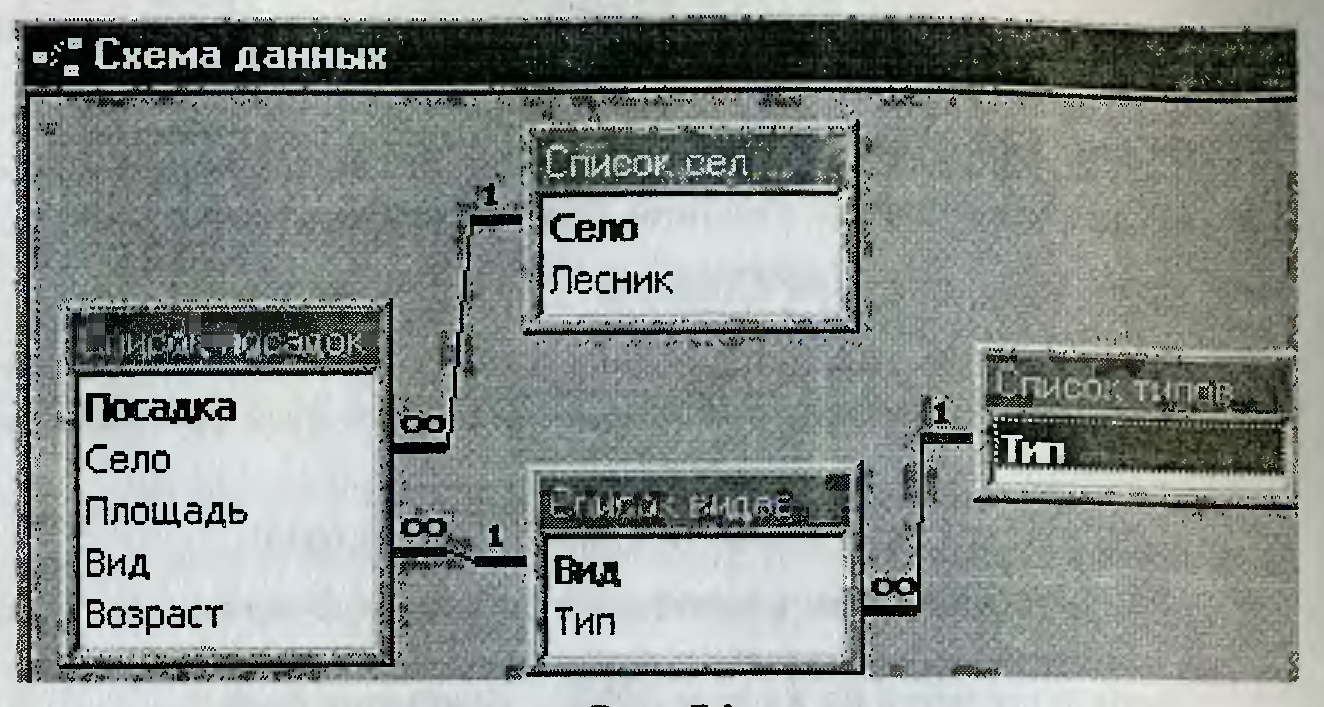
Рис. 1
Список видов
Вид |
Тип |
Ель |
хвойные |
Сосна |
хвойные |
Береза |
лиственные |
Дуб |
лиственные |
Осина |
лиственные |
Клен |
лиственные |
Липа |
лиственные |
Кедр |
хвойные |
Пихта |
хвойные |
Граб |
лиственные |
Список сел
Село |
Лесник |
Красное |
Иванов А.В. |
Ватутинки |
Норкин В.В. |
Подберезки |
Краснов А.Т. |
Каменка |
Носов Н.В. |
Троицкое |
Петров А.В. |
Список посадок
Посадка |
Село |
Площадь |
Вид |
Возраст |
Дубки |
Красное |
12 |
Дуб |
20 |
Сосновая роща |
Красное |
23 |
Сосна |
10 |
Елки |
Подберезки |
14 |
Ель |
15 |
Березовая роща |
Подберезки |
20 |
Береза |
17 |
Осинки |
Каменка |
25 |
Осина |
12 |
Кедровник |
Каменка |
30 |
Кедр |
28 |
Кленовая аллея |
Ватутинки |
22 |
Клен |
29 |
Лесная |
Ватутинки |
16 |
Пихта |
30 |
Посадки |
Троицкое |
35 |
Пихта |
40 |
Липовая аллея |
Троицкое |
26 |
Липа |
15 |
Лабораторная работа № 12
Тема: «Создание и использование БД «Библиотека»»
Цель: создать БД «Библиотека».
Этапы работы
Проектирование структуры БД. БД будет состоять из пяти таблиц: Авторы, Книги, Разделы, Издательства и АвторКниги. Соответствующие поля в таблице Книги будут полями подстановок из таблиц Разделы и Издательства.
Конструирование структуры таблиц БД. В таблице Разделы только одно поле Раздел. Оно является ключевым. В таблице Издательства два поля: Издательство и Город. Поле Издательство ключевое. Таблицу Книги создать в режиме Конструктор, она имеет 6 полей: КодКниги, Название, Раздел, Издательство, ГодИздания и МестоХранения. Поле КодКниги ключевое. В таблице Авторы 4 поля: КодАвтора, Фамилия, Имя и Примечание. Поле КодАвтора ключевое. Таблица АвторКниги создается для многозначной связи таблиц Авторы и Книги. В ней 3 поля: КодАвтораКниги, КодКниги и КодАвтора. Поле КодАвтораКниги ключевое.
Создание схемы БД. В данном случае схема представлена на рис. 1.
Ввод данных в таблицы. Сначала заполняются таблицы Издательства, Разделы и Авторы, затем - таблица Книги. Заполнять можно в режиме таблицы, а можно создать форму ввода.
Использование БД. Необходимо создать запросы и отчеты, а также кнопочную форму для работы с БД. Задания:
Найдите место хранения определенной книги;
Выберите все книги одного автора;
Выберите всех авторов данного издательства;
Выберите книги, изданные в определенном городе;
Выберите всех авторов данной книги;
Выберите все книги по заданному разделу;
Выберите все книги определенного года издания.
Ход работы Задание 1. Создать новую пустую БД.
Задание 2. Создать таблицу Разделы в режиме Конструктор.
Задание 3. Создать таблицу Авторы в режиме Конструктор.
Задание 4. Создать таблицу Издательства в режиме Конструктор.
Задание 5. Создать структуру таблицы Книги в режиме Конструктор.
Задание 6. Создать структуру таблицы АвторКниги в режиме Конструктор.
Задание 7. Создать связи в соответствии со схемой данных.
Задание 8. Заполнить вспомогательные таблицы.
Задание 9. Создать форму для ввода данных.
Задание 10. Заполнить данные при помощи полученной формы (табл. 1). Задание 11. Найдите место хранения определенной книги.
Задание 12. Создайте запрос на выборку с параметром для получения всех книг одного автора.
Задание 13. Создайте запрос на выборку с параметром для получения всех авторов одного издательства.
Задание 14. Создайте запрос на выборку с параметром для получения всех книг по данному разделу.
Задание 15. Создайте запрос на выборку с параметром для получения всех книг определенного года издания.
Задание 16. Создайте запрос на выборку с параметром для получения всех авторов данной книги.
Задание 17. Подготовьте необходимые отчеты. Задание 18. Создать кнопочную форму для работы с БД.
Данные:

Рис. 1
Таблица 1
Название поля |
Значение данных |
КодКниги |
1 |
Название |
Практический курс программирования |
Раздел |
Информатика |
Издательство |
Наука |
ГодИздания |
1983 |
МестоХранения |
6-11 |
КодАвтора |
1 |
Фамилия |
Фролов |
Имя |
Геннадий |
Примечание |
|
КодАвтораКниги |
1 |
КодКниги |
1 |
КодАвтора |
1 |
КодАвтора |
2 |
Фамилия |
Олюнин |
Имя |
Виктор |
Примечание |
|
КодАвтораКниги |
2 |
КодКниги |
1 |
КодАвтора |
2 |
КодКниги |
2 |
Название |
TURBO PASCAL для школьников |
Раздел |
Информатика |
Издательство |
Финансы и статистика |
ГодИздания |
1999 |
МестоХранения |
6-22 |
КодАвтора |
3 |
Фамилия |
Попов |
Имя |
Владимир |
Примечание |
Рекомендовано министерством |
КодАвтораКниги |
3 |
КодКниги |
2 |
КодАвтора |
3 |
КодКниги |
3 |
Название |
HTML в действии |
Раздел |
Информатика |
Издательство |
Питер |
ГодИздания |
1997 |
МестоХранения |
5-4 |
КодАвтора |
4 |
Фамилия |
Морис |
Имя |
Брюс |
Примечание |
Перевод с английского |
КодАвтораКниги |
4 |
КодКниги |
3 |
КодАвтора |
4 |
КодКниги |
4 |
Название |
Занимательная математика |
Раздел |
Математика |
Издательство |
Тригон |
ГодИздания |
1998 |
МестоХранения |
3-14 |
КодАвтора |
5 |
Фамилия |
Акимова |
Имя |
Светлана |
Примечание |
|
КодАвтораКниги |
5 |
КодКниги |
4 |
КодАвтора |
5 |
КодКниги |
5 |
Название |
Карьера менеджера |
Раздел |
Экономика |
Издательство |
Парадокс |
ГодИздания |
1998 |
МестоХранения |
1-212 |
КодАвтора |
6 |
Фамилия |
Якокка |
Имя |
Ли |
Примечание |
Перевод с английского |
КодАвтораКниги |
6 |
КодКниги |
5 |
КодАвтора |
6 |
КодКниги |
6 |
Название |
Национальное счетоводство |
Раздел |
Экономика |
Издательство |
Финансы и статистика |
ГодИздания |
1998 |
МестоХранения |
4-11 |
КодАвтора |
7 |
Фамилия |
Кулагина |
Имя |
Галина |
Примечание |
|
КодАвтораКниги |
7 |
КодКниги |
6 |
КодАвтора |
7 |
Разделы:
Экономика, Информатика, Психология,
Математика, Техника.
Издательства:
Финансы и статистика (Москва), Тригон
(Санкт-Петербург), Питер (Санкт- Петербург),
Наука (Москва), Парадокс (Минск).
Лабораторная работа № 13
Тема: «Интегрированные уроки «География - информатика»»
Цель: разработать и создать БД «Политическая карта мира».
Этапы работы
Проектирование структуры БД. БД будет состоять из трех таблиц: Регион, Государственный строй и Страны. Соответствующие поля в таблице Страны будут полями подстановок из других таблиц.
Конструирование структуры таблиц БД. Таблицу Страны будем создавать в режиме Конструктор. В ней буде шесть полей: Страна, Площадь, Население, Государственный строй, Столица и Регион. Поле Страна является ключом (уникальное поле). В таблице Государственный строй — только одно поле ГС, а в таблице Регион - одно поле Регион. Эти поля являются ключевыми.
Создание схемы БД. В данном случае схема представлена на рис. 1.
Ввод данных в таблицы. Сначала заполняются таблицы Регион и Государственный строй, затем - таблица Страны. Заполнять можно в режиме таблицы, а можно создать форму ввода.
Использование БД. Необходимо создать запрос и отчет, а также кнопочную форму для работы с БД.
Ход работы
Задание 1. Создать новую пустую БД.
Задание 2. Создать таблицу Государственный строй в режиме Конструктор.
Задание 3. Создать таблицу Регион в режиме Конструктор.
Задание 4. Создать структуру таблицы Страны в режиме Конструктор.
Задание 5. Создать связи в соответствии со схемой данных.
Задание 6. Заполнить вспомогательные таблицы.
Задание 7. Создать форму для заполнения таблицы Страны.
Задание 8. Заполнить таблицу Страны при помощи полученной формы (табл. 1).
Задание 9. Используя запрос на выборку, получите все страны с государственным строем
Монархия и площадью больше 10 тыс. кв. м.
Задание 10. Подготовьте отчет «Страны Азии» для печати.
Задание 11. Создать кнопочную форму для работы с БД.
Данные:

Рис. 1
Таблица 1
Страна |
Площадь, тыс. кв. м |
Население, млн. чел. 1995 |
Государственн ый строй |
Столица |
Регион |
Австрия |
83,8 |
8,0 |
Федеративная республика |
Вена |
Западная Европа |
Албания |
28,7 |
3,4 |
Республика |
Тирана |
Центральная и Восточная Европа |
Россия |
17075 |
147,6 |
Федеративная республика |
Москва |
СНГ |
Кувейт |
17,8 |
1Д |
Монархия |
Эль-Кувейт |
Юго-Западная Азия |
Индонезия |
1904,3 |
197,6 |
Республика |
Джакарта |
Юго-Восточная Азия |
Марокко |
458,7 |
27,0 |
Монархия |
Рабат |
Северная Африка |
Бразилия |
8512,0 |
161,8 |
Федеративная республика |
Бразилиа |
Южная Америка |
Кирибати |
0,72 |
0,7 |
Республика |
Байрики |
Австралия и Океания |
Государственный строй: Республика, Монархия, Федеративная республика, Абсолютная монархия.
Регион: Западная Европа, Центральная и Восточная Европа, СНГ, Юго-Западная Азия, Южная Азия, Юго-Восточная Азия, Центральная и Восточная Азия, Северная Африка, Западная Африка, Восточная Африка, Южная Африка, Северная Америка, Южная Америка, Австралия и Океания.
